Hvordan bruke "hvis" funksjon i Excel
Excel IF operatør lar deg utføre ulike operasjoner på regnearkceller avhengig av om forholdene i andre celler er logisk sant eller usant. Operatøren kan bare sammenligne to verdier, men brukeren kan reiret mer enn en IF i en beregning for å utføre mer kompliserte trinn. De vanlige matematiske sammenligning symboler brukes: =, <, <=,>,> =, <>. Funksjonen kan brukes til å skrive bestemte verdier eller tekst til celler eller utføre beregninger. Et tenkt eksempel i trinnene illustrerer nytten av denne evnen.
Bruksanvisning
1 Lag et enkelt regneark for å spore daglig mobiltelefon bruk for to personer. Hodet den første kolonnen "A" for arbeidstaker A og den andre kolonnen "B" for arbeidstaker B. Lag en overskrift for kolonne C lesing "Warning", en overskrift for kolonne D merket "A Refusjon." Format denne kolonnen som valuta. Etikett kolonne E som "Problem". En tilsvarende kolonne for B refusjon kan gjøres.
2 
Angi tilfeldige tall av minutter i hver kolonne som starter med celle A2 og B2 i 10 dager. Gjør ett av A kolonneceller lik null.
3 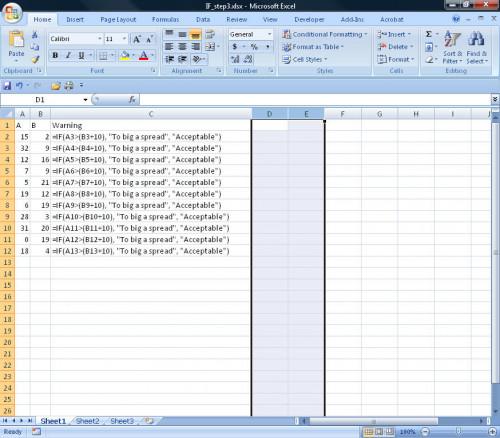
Lag en logisk test i celle C2 lesing "= IF (A3> (B3 + 10)," Å stor en spredning "," akseptabelt "). Kopier denne formelen nedover til de neste ni cellene nedenfor. Hvis Employee En brukt en mobiltelefon 10 minutter lenger enn Employee B, den pålitelige en, vil denne dagen bli flagget for kontroll. Hvis ikke, er dagen merket "akseptabelt". I det virkelige praksis, kan flere daglige verdier legges inn og formelen gjentatt, sparer manuelle aritmetiske sammenligninger fra en kolonne til en annen.
4 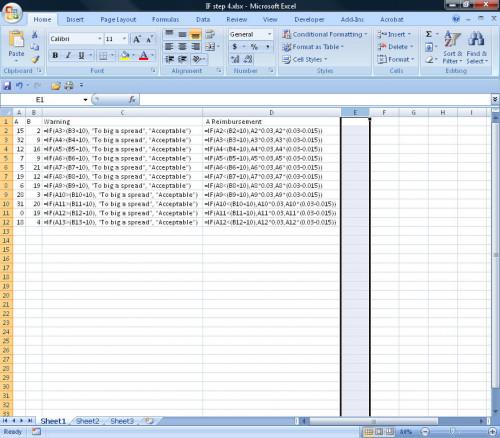
Lag en ny logisk test i celle D2. Skriv inn formelen "= HVIS (A2 <(B2 + 10), A2 0,03, A2 (0,03 til 0,0015)).« Kopier denne formelen nedover til de neste ni celler i denne kolonnen. Dette skaper et skille mellom hvorvidt ansatte en holder seg innenfor det akseptable forskjell fra Employee B, i så fall den første ansatte blir refundert på $ 0,03 per minutt, ellers en justering på 1,5 cent er gjort.
5 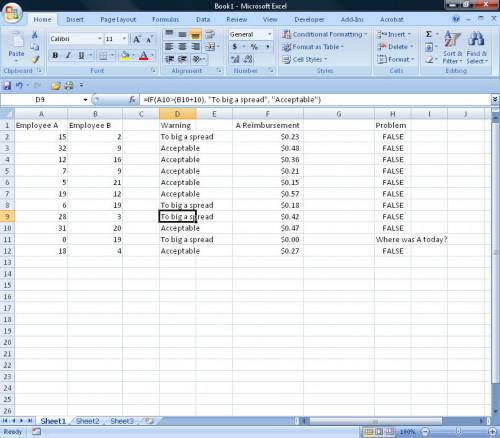
Sett en siste test i celle E2 lesing "= IF (A2 <1), HVIS (B2> = 1," Der var en dag? ")). Kopier denne formelen nedover til de neste ni cellene nedenfor. Resultatet er hvis en ikke bruker en mobiltelefon på en dag, men B gjorde, markere dette med et spørsmål. Hvis verken brukt en mobiltelefon, kanskje det var en ferie. Ellers ikke gjøre noe, og i så fall formelen vil skrive inn ordet "USANN." Dette er som standard, noe som er grunnen til at formelen ikke trenger å inneholde et andre resultat.
Hint
- Ikke bruk komma innenfor verdiene eller formelen fungerer ikke som forventet. Skriv inn fire eller flere sifrede tall som 1280 som 1280.
- Vær spesielt oppmerksom på det nødvendige antall parenteser og gruppe tester som involverer mer enn én celle eller verdi i parentes, som i trinn 3.
